 Häufig benötige ich in meinen Schulungen mit Microsoft Office zum Vorführen von Formatierungen schnell einen Text.
Häufig benötige ich in meinen Schulungen mit Microsoft Office zum Vorführen von Formatierungen schnell einen Text.
Die elegante Lösung geht mit Bordmitteln von Microsoft Word, dieser Tipp funktioniert in allen aktuellen Versionen, also auch mit Microsoft Word 2010. Sie können zwischen deutschem und pseudo-lateinischem Blindtext wählen:
Die Eingabe von “=lorem(2,6)” und bestätigen mit der Eingabetaste (<ENTER>-Taste) erzeugt 2 Absätze mit 5 durch Satzendzeichen getrennte Sätze in Pseudo-Latein. Bitte geben Sie die Anführungszeichen nicht mit ein!
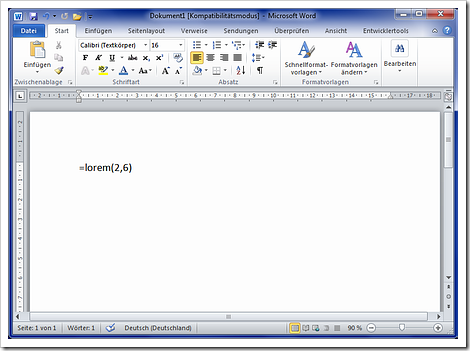
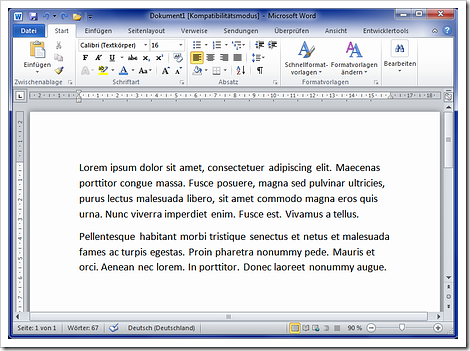
Durch Eingabe von “=rand(2,4)” und Bestätigen mit der <ENTER>-Taste erzeugen Sie 2 Absätze mit 4 Sätzen in deutscher Sprache.
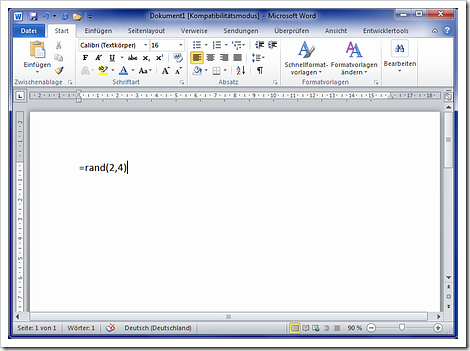
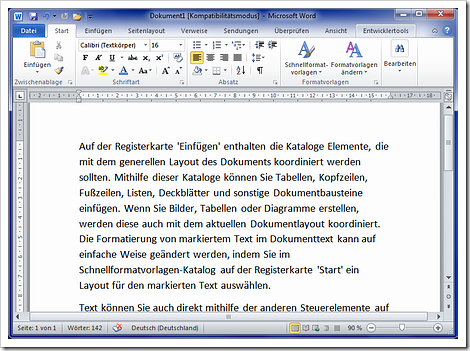
Erscheint nach dem Betätigen mit der <ENTER>-Taste nicht der gewünschte Blindtext, so ist vermutlich unter den Optionen für die AutoKorrektur das Häkchen für “Während der Eingabe Ersetzen” nicht aktiviert.
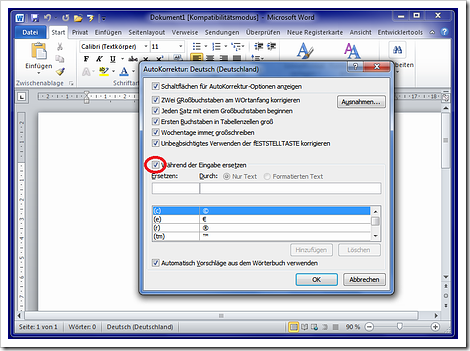
In den älteren Wordversionen erreichen Sie die AutoKorrektur-Optionen über das Menü: Extras – AutoKorrektur Optionen – AutoKorrektur. Im Office 2010 ist dieser Befehl nicht auf dem Menüband vorhanden und muss demzufolge über den Backstage-Bereich: Datei – Optionen “Menüband anpassen” dem Menüband hinzugefügt oder “Symbolleiste für den Schnellzugriff” der Symbolleiste für den Schnellzugriff hinzugefügt werden.
Sie Wählen: Datei – Optionen – Symbolleiste für den Schnellzugriff (anpassen). Im sich daraufhin öffnenden Dialogfenster “Symbolleiste für den Schnellzugriff anpassen” aktivieren Sie unter “Befehle auswählen” alle Befehle. Hiernach rollen Sie in der Auswahlliste bis zum Eintrag “AutoKorrektur-Optionen…”, wählen Sie hier den Eintrag mit dem kleinen Blitzsymbol.
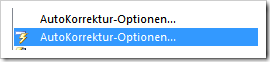
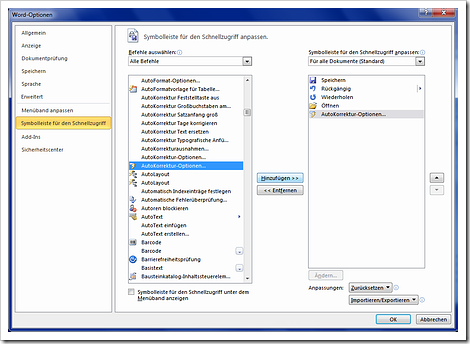
Klicken Sie nun auf den Knopf für Hinzufügen und Sie werden fortan die AutoKorrektur-Optionen in Ihrer Schnellstartleiste vorfinden.
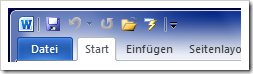
Viel Erfolg beim Umstieg auf Office 2010.

Pingback: Tweets that mention Schneller Blindtext mit Microsoft Word | kuettner.it -- Topsy.com